時間:2024-01-25 來源:互聯網 瀏覽量:
當我們使用電腦時,經常會遇到一些問題,其中之一便是電腦耳機無聲音的情況,尤其是當我們插上耳機後,卻無法享受到音樂、電影或者遊戲中的聲音,這無疑會影響我們的使用體驗。特別是在使用Windows 10操作係統的電腦上,這個問題可能會更加常見。當我們的Win10電腦插上耳機沒有聲音時,我們應該如何解決呢?本文將為大家提供一些解決方法和技巧,幫助您解決這個煩人的問題。
方法如下:
1.先點擊開始按鈕;
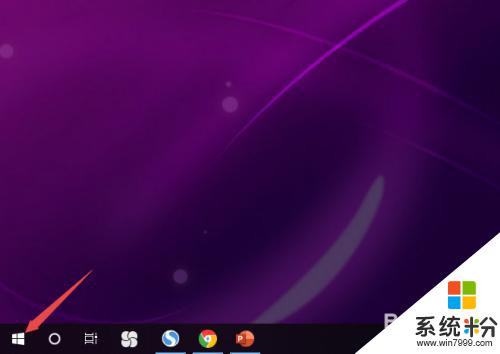
2.然後點擊設置;
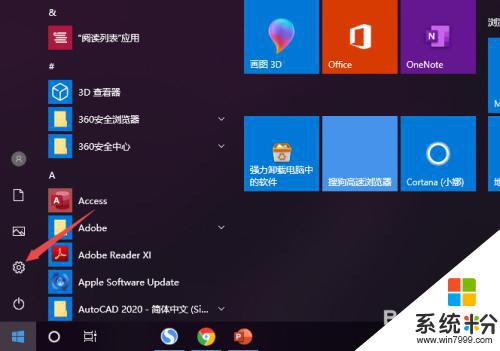
3.之後點擊係統;
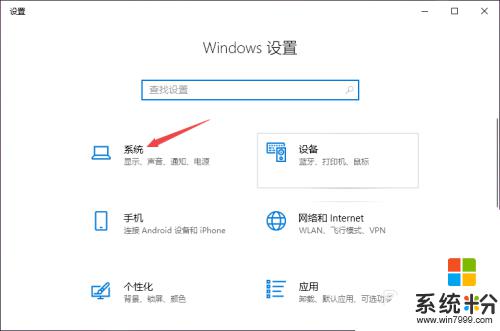
4.然後點擊聲音;
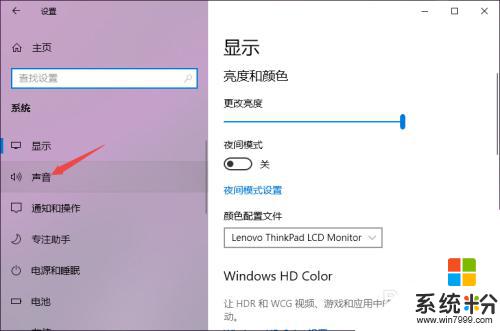
5.之後點擊聲音控製麵板;
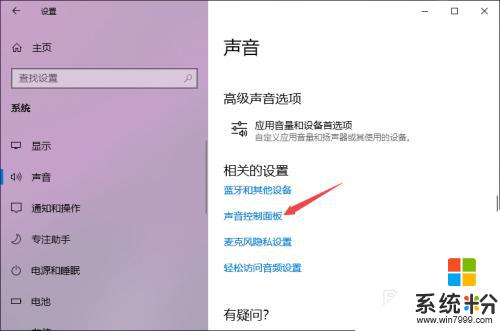
6.之後點擊揚聲器,然後點擊屬性;
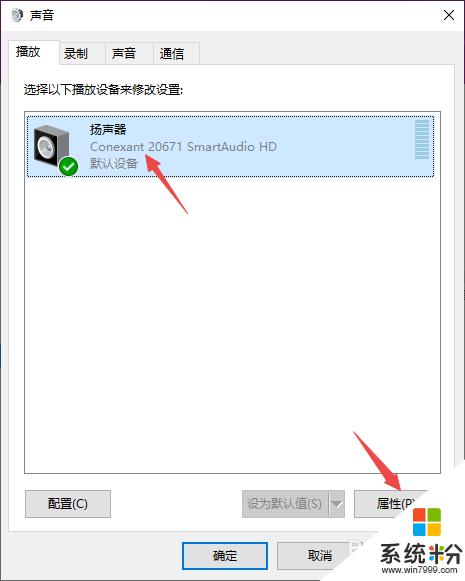
7.之後點擊級別,然後將級別裏麵的滑動按鈕向右滑動;
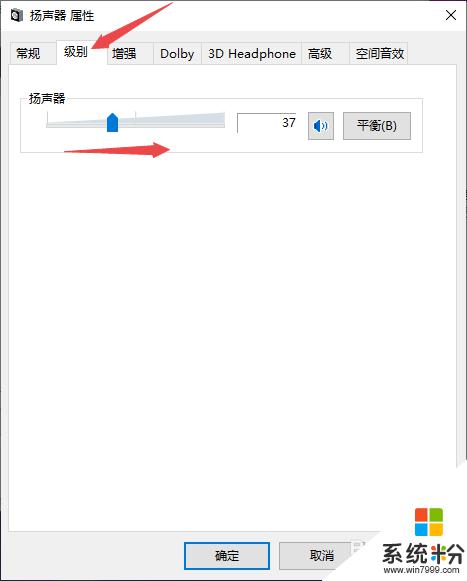
8.最後,點擊確定按鈕即可。
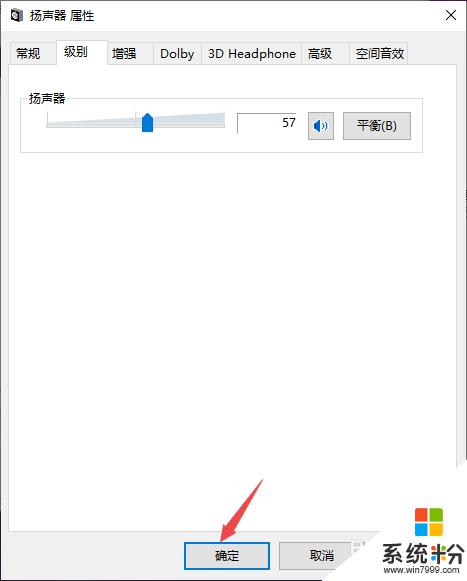
以上就是電腦耳機無聲音的全部內容,有需要的用戶可以按照以上步驟進行操作,希望能夠對大家有所幫助。